- מְחַבֵּר Jason Gerald [email protected].
- Public 2023-12-16 11:12.
- שונה לאחרונה 2025-01-23 12:18.
שוק המחשבים הניידים השתנה בעשור האחרון. לא רק בעולם העסקים, מחשבים ניידים החלו להיות בשימוש נרחב בבית ובבית הספר. אתה יכול להחליף את המחשב הרגיל שלך במחשב נייד, להשתמש בו לצפייה בסרטים במיטה, או לקחת אותו איתך כדי להכין שיעורי בית בבית של חבר. מספר האפשרויות בעת רכישת מחשב נייד לפעמים מבלבל, במיוחד עבור קונים חדשים. עם מעט ידע, אתה יכול להיות בטוח יותר בקנייה. עיין בשלב 1 להלן כדי ללמוד כיצד לבחור מחשב נייד המתאים לצרכיך.
שלב
שיטה 1 מתוך 5: קבע מה אתה צריך
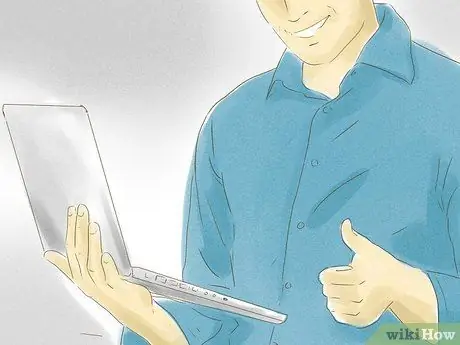
שלב 1. שקול את היתרונות של מחשב נייד
אם מעולם לא היה בבעלותך מחשב נייד בעבר, יהיה זה רעיון טוב להתחיל להחזיק אותו כעת. בהשוואה למחשבים רגילים, למחשבים ניידים יתרונות רבים.
- אתה יכול לקחת את המחשב הנייד שלך לכל מקום שאתה הולך כל עוד אתה מביא מתאם.
- מחשבים ניידים רבים יכולים לעשות מה שמחשב רגיל יכול לעשות. למרות שאתה לא יכול לשחק את המשחקים האחרונים, רוב המחשבים הניידים המודרניים כבר יכולים לבצע מגוון משימות.
- מחשבים ניידים חוסכים מקום וקלים לתנועה. הוא מתאים לאלו מכם שגרים בדירה או משתמשים בשולחן במיטה.

שלב 2. זכור תמיד את החסרונות של מחשבים ניידים
למרות שניתן לשאת מחשבים ניידים לכל מקום, יש גם כמה חסרונות. זה לא צריך להפחיד אותך לרכוש מחשב נייד, אבל אתה צריך לדעת את זה גם.
- מחשבים ניידים קלים מאוד לגניבה אם אינך זהיר בעת נסיעה.
- חיי סוללה של מחשב נייד שאינם ארוכים מדי יכולים לפעמים לגרום לך להיות מתוסכל כשאתה צריך לעבוד זמן רב ללא חשמל, כמו למשל במטוס. אם אתה מתכנן לנסוע הרבה, חיי הסוללה חשובים מאוד.
- בניגוד למחשבים, לא ניתן לעדכן מחשבים ניידים ולכן הם מיושנים בקלות. אז לפעמים אתה צריך לקנות מחשב נייד חדש בשנים הקרובות.

שלב 3. תחשוב עם מה תשתמש במחשב הנייד
מכיוון שיש למחשבים ניידים שימושים רבים, זה מאוד שימושי אם כבר קבעת תוכנית שימוש במחשב נייד בעת השוואת סוגים שונים של מחשבים ניידים. אם אתה רק רוצה לגלוש באתר, כמובן שהצרכים של המחשב הנייד שלך יהיו שונים מאלו שרוצים להשתמש בו להפקת מוזיקה.

שלב 4. קבע את התקציב שלך
חשוב מאוד לקבוע את התקציב שלך לפני שתתחיל לחפש את המחשב הנייד שאתה צריך. יש יותר מדי אפשרויות זמינות, כך שקביעת תקרת תקציב תקל עליך. קבע אילו היבטים חשובים מהמחשב הנייד ובהתאם לתקציב שלך.
שיטה 2 מתוך 5: Windows, Mac או Linux?

שלב 1. דע את האפשרויות שלך
שתי האפשרויות העיקריות הן Windows ו- Mac, יחד עם Linux. רבות מהאפשרויות הללו תלויות בהעדפה אישית ובדבר שאתה מכיר. עם זאת, יש לקחת בחשבון כמה דברים.
המשך במה שאתה כבר יודע. אם אתה מכיר את מערכת ההפעלה, יהיה קל יותר להישאר עם מערכת ההפעלה. אך זכור, תמיד שמור על דעתך פתוחה לגבי דעותיהם וחוויותיהם של אנשים אחרים בעת שימוש בסוגים אחרים

שלב 2. שקול איזו תוכנית תצטרך
אם אתה משתמש בהרבה מוצרים של Microsoft Office, כמובן שעדיף שתבחר ב- Windows. אם כי בשלב זה אפשר לפתוח תוכניות אצל ספקים אחרים עם קצת יותר מאמץ. מצד שני, אם אתה עובד לעתים קרובות על משימות הקשורות למוזיקה או לעריכת תמונות, Mac תהיה בחירה מצוינת.
- Windows מכיל הרבה משחקים עד כה, אם כי גם Mac ו- Linux ראו שיפורים רבים.
- אם אינך מנוסה במיוחד במחשבים ותזדקק לעזרה של מישהו אחר, קנה מחשב שבו בני משפחתך וחבריך יכולים לעזור לך. אחרת, תמיד תצטרך להתמודד עם מרכז השירות למחשב הנייד שלך.

שלב 3. שקול את לינוקס
ניתן לרכוש מחשבים מסוימים עם תוכנות Linux מותקנות מראש. אתה יכול לנסות את Linux עם המחשב הנוכחי שלך באמצעות LiveCD. זה מאפשר לך להריץ את לינוקס מבלי להתקין אותו במחשב שלך.
- אלפי תוכנות ויישומים של מערכת ההפעלה לינוקס הם בחינם. תוכנית בשם WINE מאפשרת לך להריץ תוכנות Windows במערכות לינוקס. אתה יכול להתקין את האפליקציה הזו ב- Linux בדיוק כמו ב- Windows. למרות ש- WINE עדיין נמצא בשלב הפיתוח, אנשים רבים כבר משתמשים ב- WINE.
- לינוקס היא הבטוחה ביותר נגד וירוסים. לינוקס היא בחירה מצוינת לילדים בגלל מערכת ההפעלה שלה נטולת וירוסים. אם הילד שלך מבטל בטעות את מערכת הלינוקס, כל שעליך לעשות הוא לאפס את מערכת ההפעלה ולהתחיל מחדש. Linux Mint נראה ועובד כמו Windows. אובונטו לינוקס היא הפופולרית ביותר.
- לינוקס דורשת את הניסיון הטכני ביותר. עליך להכיר שורות פקודה ב- Linux. אבל כמעט את כל זה אתה יכול ללמוד באינטרנט.
- לא כל החומרה תואמת לינוקס, וייתכן שתתקשה למצוא מנהלי התקנים מתאימים.

שלב 4. דע את היתרונות והחסרונות של Mac
השימוש ב- Mac שונה מאוד מ- Windows, כך שאם אתה עובר ל- Mac, תהיה לך קצת בעיה. מחשבי Mac ידועים כמערכות הפעלה מאוד ידידותיות למשתמש והטובות ביותר בכל הנוגע למערכות הפעלה של ייצור מדיה.
- Mac מתחבר בצורה חלקה עם מכשירי אייפון, אייפוד, אייפד ומוצרי אפל אחרים. התמיכה של אפל מקיפה מאוד גם עבור מוצרי אפל חדשים.
- מחשבי מקינטוש מאובטחים יותר מפני וירוסים מאשר חלונות, אך עדיין עליך להיזהר.
- ניתן לחקות Windows במחשבי Mac באמצעות Boot Camp. אתה צריך עותק חוקי של Windows לשם כך.
- מחשבי מקינטס יקרים יחסית לחלונות ולינוקס.

שלב 5. תסתכל על מחשבים ניידים מודרניים של Windows
מחשבי Windows או מחשבים ניידים יכולים להיות משתלמים, וישנן אפשרויות רבות שיתאימו לצרכים שלך. אם לא השתמשת ב- Windows זמן מה, תבחין שהרבה השתנה. ל- Windows 8 יש דף ראשי שאינו מלא רק בתוכניות שלך, אלא גם בחדשות האחרונות בניגוד למראה Windows הישן. ל- Internet Explorer 10 יש גם תכונה שיכולה לבדוק נתונים על וירוסים ותוכנות זדוניות אפשריות לפני הורדת המשתמש.
- שלא כמו Mac, Windows מיוצרת על ידי חברות רבות. המשמעות היא שאיכות הסחורה עשויה להשתנות ממחשב נייד אחד למשנהו. חשוב לבדוק מה יש לכל יצרן להציע מבחינת המחיר, התכונות, התמיכה, כמו גם ביקורות של משתמשים אחרים על מידת מהימנות היצרן.
- מחשבים ניידים של Windows מציעים בדרך כלל יותר אפשרויות התאמה אישית מאשר מחשבי Mac.

שלב 6. נסה לבדוק את ה- Chromebook שלך
מלבד שלוש האפשרויות לעיל, קיימות מספר אפשרויות נוספות. אחד שהוא די פופולרי הוא ה- Chromebook. מחשב נייד זה משתמש ב- ChromeOS מ- Google השונה מאוד משאר האפשרויות. מחשב נייד זה נועד להיות תמיד מחובר לאינטרנט ומחובר לאחסון מקוון, כלומר Google Drive.
- יש רק מבחר קטן של דגמים ממכשירי Chromebook. HP, סמסונג ו- Acer מייצרות דגמים זולים יותר ואילו גוגל מייצרת את ה- Chromebook Pixel היקר יותר.
- ChromeOS נועד להפעיל אפליקציות מקוונות של Google כמו Chrome, Google Drive, מפות Google ועוד. מחשב נייד זה מתאים מאוד למשתמשים שהשתמשו לעתים קרובות בגוגל.
- מחשבי Chromebook אינם יכולים להריץ תוכניות המיועדות למערכות הפעלה אחרות, כולל משחקים ותוכניות פרודוקטיביות אחרות.

שלב 7. נסה את הבדיקה
נסה מערכת הפעלה אחרת בחנות או בבית של חבר. לאחר מכן בחר את המתאים לך ביותר..
שיטה 3 מתוך 5: מצא את הגורמים התורמים

שלב 1. חשוב על גודל הלפטופ המתאים לך
ישנן שלוש אפשרויות גודל למחשבים ניידים, כלומר נטבוקים, מחשבים ניידים ותחליפי מחשבים. בעוד שכל אלה נכנסים לתפיסה הרחבה יותר של מחשב נייד, ההבדלים בפונקציונליות יכולים להשפיע על הבחירה שלך.
- בעת בחירת מחשב נייד יש לקחת בחשבון מספר דברים, כלומר משקל, גודל מסך, ביצועים וחיי סוללה. תגלו שהנטבוקים הם הזולים והקטנים ביותר, ואילו מחשב נייד רגיל מכיל את כל הגורמים הדרושים לכם.
- קל לנשיאה הוא המרכיב העיקרי של מחשב נייד. בעל מחשב נייד גדול יותר פירושו הקרבת משקל וקשה לנשיאה. קח בחשבון גם את גודל התיק שלך.

שלב 2. החליט אם אתה מעדיף נטבוק
מחשב נייד, הידוע גם בשם מחשב נייד קטן, אולטראבוק או אולטרה-נייד הוא מחשב נייד קטן בגודל מסך 7 "-13"/17.79 ס"מ -33.3 ס"מ. הוא קטן בגודלו, קל משקל, ומושלם לשליחת מיילים ולגלישה באינטרנט. מכיוון שלמחברות בדרך כלל אין RAM כמו מחשבים ניידים, היכולת שלהם להריץ יישומים גדולים מוגבלת מאוד.
- מקלדת נטבוק תרגיש שונה ממקלדת רגילה. הקפד לנסות את זה קודם כי זה ירגיש מוזר בהתחלה.
- זמינים כעת שיפורים רבים בטאבלט. הם מצוידים במקלדות הניתנות לקיפול או הסרה ובדרך כלל בעלות מסך מגע. שקול זאת אם נראה שאתה צריך טאבלט אבל האייפד יקר מדי.

שלב 3. תסתכל על המחשב הנייד הרגיל
יש להם גודל מסך של 13 "-15"/33.3cm-38.1cm. עם משקל בינוני, דק וקל, ובעל זיכרון סטנדרטי. ההחלטה לגבי קיבולת מחשב נייד תלויה באמת בהעדפותיך שלך בנוגע לגודל המחשב הנייד וכמות ה- RAM הדרושה לך (ראה סעיף הבא).
מחשבים ניידים מגיעים בצורות וגדלים רבים. ככל שהטכנולוגיה מתקדמת, המחשבים הניידים הופכים לקלים ודקים יותר. תגלו שמחשבים ניידים של Mac לא תמיד תואמים את תיאור הגודל. אם כבר החלטת ב- Mac, שקול את הצורך בניידות כשאתה מסתכל על דגמים שונים

שלב 4. שקול החלפת מחשב נייד
יש להם גודל מסך של 43 אינץ '/43.8 ס"מ-50.8 ס"מ. הוא גדול וכבד יותר, כולל את כל התכונות ומתאים יותר להנחה על השולחן מאשר לנשיאה. למרות שזה אולי לא קל לנשיאה כמו שתי האפשרויות האחרות, ניתן עדיין לשאת אותו במידת הצורך והמשקל הנוסף הזה אינו מהווה בעיה גדולה עבור רוב האנשים.
- לחלק מהמחשבים להחלפת המחשב הנייד יש אפשרות לעדכן במידה מסוימת כגון התקנת כרטיס מסך חדש.
- מחשב נייד מסוג זה מושלם עבור חובבי משחקי מחשב.
- למחשבים ניידים גדולים יותר יש בדרך כלל פחות חיי סוללה, במיוחד אם אתה מפעיל תוכניות כבדות כמו משחקים ותוכניות עיצוב.

שלב 5. שקול את צרכי הסיבולת שלך
החליטו אם אתם מעדיפים חיצוני מתכת או פלסטיק. נכון לעכשיו, בחירת המארז היא עניין אישי עבור כל אדם, כאשר משקל המארז כמעט זהה, מכיוון שגם מחשב נייד מתכתי טוב שוקל כמעט אותו דבר כמו פלסטיק. מבחינת עמידות, מחשבים ניידים ממתכת מעט טובים יותר אם כי עדיין כדאי לשאול את המוכר שלך לייעוץ.
- אם אתה עושה עבודות שטח קיצוניות או נוסע לעתים קרובות עם מחשב נייד, יש צורך להתאים אישית את המחשב הנייד שלך. בקש מסך חזק יותר או הגנה מפני מים ואבק.
- אם אתה מקצוען בתחום ורוצה להחזיק מחשב נייד עמיד, נסה את Toughbooks. למרות שהוא מעט יקר, מחשב נייד זה לא ייפגע גם אם הוא נדרס על ידי רכב או מכניס אותו לתנור.
- מחשבים ניידים בשוק בדרך כלל אינם מתחשבים בעמידות. נסה לבדוק את דגם המחשב הנייד של החברה בדגם מחשב נייד אשר שם לב לעמידות.

שלב 6. תמיד שימו את הסגנון במקום הראשון
מחשבים ניידים הם ציוד ציבורי. כמו משקפי שמש, שעון או ארנק, למחשבים ניידים יש סגנון. וודא שהמחשב הנייד שאתה רוצה הוא מחשב נייד שאינו נחשב רע, כי אולי תתעצל להשתמש בו.
שיטה 4 מתוך 5: בדיקת מפרטים
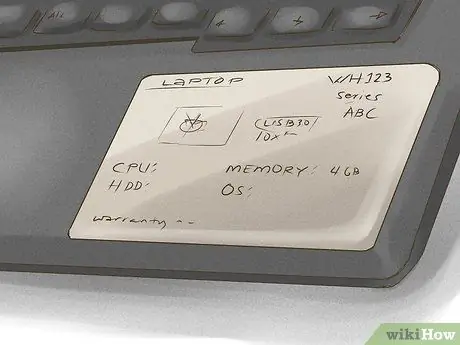
שלב 1. הקדש זמן רב לבדיקת מפרטים טכניים
כאשר אתה קונה מחשב נייד, עליך להיות בטוח לחלוטין במפרט שאתה צריך.

שלב 2. בדוק את יחידת העיבוד המרכזית (מעבד)
מחשבים ניידים מעובדים ומהירים יהיו בעלי מעבדים מרובי ליבות כמו אינטל, AMD ו- ARM. סוג זה לא יימצא בדגמים זולים. להבדל זה תהיה השפעה על מהירות המחשב הנייד שלך.
ככל שהטכנולוגיה מתקדמת, מעבדים ישנים יהפכו מיושנים יותר ויותר. אם אתה קונה אינטל, הימנע מסלרון, אטום ושבבי פנטיום, מכיוון שמדובר בדגמים ישנים יותר. במקום זאת, תסתכל על דגמי המעבד Core i3 ו- i5. אם אתה קונה AMD, הימנע ממעבדי סדרת C או E, ובחר ב- A6 או A8
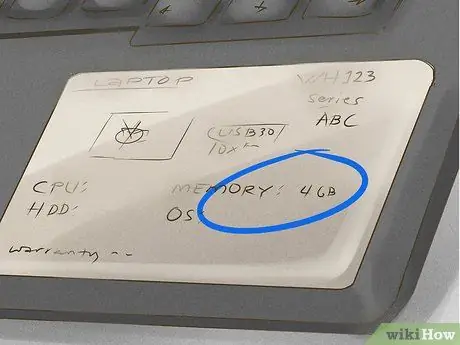
שלב 3. בדוק את הזיכרון (RAM)
שקול כמה זיכרון RAM אתה צריך. חשוב לקחת בחשבון את כמות ה- RAM. לעתים קרובות כמות זו של זיכרון מגבילה את היישומים שאתה יכול להריץ. באופן כללי, ככל שיש לך יותר זיכרון כך המחשב הנייד שלך יהיה מהיר יותר.
- מחשבים ניידים רגילים מצוידים בדרך כלל ב- 4 ג'יגה -בתים (GB) של זיכרון RAM. זה די והותר עבור רוב המשתמשים. Netbooks יכולים להיות מצוידים רק בזיכרון RAM עד 512 מגה בייט (MB), אך זה נדיר מאוד. אתה יכול למצוא מחשבים ניידים עם 16 GB של RAM או יותר, אם כי זה לא מומלץ למשתמשים מזדמנים.
- למרות שזה יכול להיות מפתה להחזיק כמות גדולה של זיכרון RAM, עליך להיזהר מכיוון שלעתים קרובות היצרנים מספקים כמות גדולה של זיכרון RAM כדי להסתיר את העובדה שרכיבים אחרים אינם ברמה. התקנת RAM היא קלה, אל תסתכל על זיכרון RAM גדול כמותרות.

שלב 4. בדוק את יכולות הגרפיקה
אם אתה אוהב לשחק משחקי מחשב, בדוק את הזיכרון הגרפי. אתה חייב להיות בעל כרטיס מסך עם זיכרון וידאו למשחקי תלת מימד, אם כי זה לא הכרחי למשחקים רגילים. כרטיס מסך טוב יצרוך יותר סוללה.

שלב 5. תסתכל על שטח האחסון הזמין
למרות שכתוב מעט מעורפל, מכיוון שהוא אינו מתחשב במערכת ההפעלה והתוכנות שלא הותקנו. לעתים קרובות פשוט יש לך 40GB פחות מקום ממה שהוא כתוב.
אפשרות נוספת, כונני Solid State (SSD) מציעים ביצועים גבוהים יותר, חיי סוללה שקטים וארוכים יותר, אך פחות קיבולת (בדרך כלל מ -30 GB ל -256 GB) ועולים יותר. אבל אם אתה מחפש ביצועים טובים יותר, SSD הוא חובה

שלב 6. בדוק את היציאות הזמינות
כמה יציאות USB זמינות? אם בכוונתך להשתמש במקלדת ועכבר נפרדים, תזדקק לשתי יציאות USB לפחות. אתה גם צריך מדפסות ודברים רבים אחרים הדורשים יציאות USB.
אם ברצונך לחבר את המחשב הנייד לטלוויזיה, ודא שלמחשב הנייד שלך יש יציאת HDMI. תוכל גם להשתמש ביציאת VGA או ביציאת DVI

שלב 7. בדוק את כונן ה- DVD
אם ברצונך ליצור תקליטורים או להתקין תוכניות מתקליטורים, תזדקק לכונן DVD. אם אין במחשב הנייד שלך, אתה יכול לקנות אותו חיצונית. אם אתה רוצה לפתוח סרטי Blu-ray, יהיה עליך לרכוש כונן Blu-ray במקום כונן DVD.
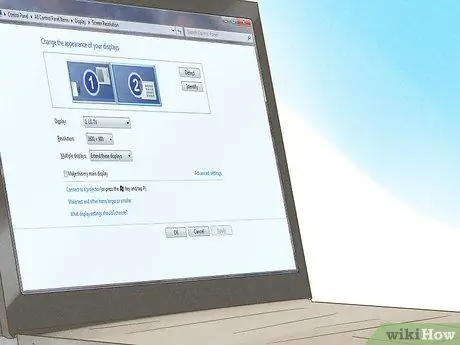
שלב 8. בדוק את רזולוציית המסך הנכונה
ככל שרזולוציית המסך גבוהה יותר, כך יתאים יותר תוכן למסך שלך. רוב המחשבים הניידים לטווח בינוני מגיעים ברזולוציה של 1366 x 768. אם אתם מחפשים תמונה ברורה יותר, חפשו מחשב נייד ברזולוציה של 1600 x 900 או 1920 x 1080. גדלים אלה זמינים לרוב במחשבים ניידים גדולים יותר.
שאל את הביצועים של המחשב הנייד בשמש. מחשבים ניידים זולים ייראו מטושטשים כאשר הם נחשפים לאור חיצוני, מה שהופך אותם למעט חסרי תועלת בחוץ

שלב 9. בדוק את ה- Wi-Fi
המחשב הנייד שלך חייב להיות מסוגל להתחבר ל- Wi-Fi. כמעט כל מחשב נייד יכול לעשות זאת כך שזו לא אמורה להוות בעיה עבורך.
שיטה 5 מתוך 5: עבור לחנות

שלב 1. עשו מחקר
בין אם אתה קונה בחנות או באינטרנט, וודא שאתה באמת יודע על המחשב הנייד שאתה רוצה. זה יעזור לך לדעת מידע חשוב בעת הקנייה וימנע ממך הונאה על ידי מוכרים.
אם אתה הולך לחנות, יש לרשותך תמונות ומידע של המחשב הנייד. זה יעזור לך להישאר ממוקד במה שאתה רוצה

שלב 2. מצא מוכר מתאים
ישנם הרבה מקומות בהם ניתן לרכוש מחשב נייד. מחנויות קטנות וגדולות. כולם מציעים מחירים ושירותים שעשויים להשתנות.
חנויות גדולות הן מקום מצוין להשוות סוגים שונים של מחשבים ניידים לפני שאתה קונה אותם. אם אתה מתכנן לקנות באינטרנט, פנה קודם כל לחנות כדי לנסות ולאחר מכן רשום. השתמש בהערות אלה כדי לקנות באינטרנט

שלב 3. בדוק אחריות
כמעט כל יצרני המחשבים הניידים מציעים אחריות. אחריות אלה ישתנו, וחנויות מסוימות יציעו לך לרכוש אחריות נוספות. מצד שני, אם אתה קונה מחשב נייד משומש, בדרך כלל אין אחריות.

שלב 4. דע את הסיכונים של רכישת מחשב נייד משומש
חשוב מאוד שהלפטופ יגיע עם אחריות של מוכר מובטח. מחשבים ניידים עמידים וטובים מתאימים לרכישת יד שנייה. הסיכון היחיד הוא שהמצב הנייד במצב גרוע. אם המחיר נכון ומגיע עם אחריות לשנה, אפשר לבטל את הסיכון הזה.
אל תקנה מחשב נייד לתצוגה זול מדי, אלא אם כן הוא כולל אחריות מובטחת. יתכן מאוד שהמחשב הנייד היה מלוכלך או שימש אנשים רבים ושונים, באופן גס

שלב 5. שמור על המחשב הנייד החדש שלך
למרות שזה תלוי גם במותג ובסוג המחשב הנייד, מחשב נייד שמטופל כראוי יחזיק מעמד זמן רב יותר. קח קצת זמן לנקות אותו כך שניתן יהיה להשתמש במחשב הנייד שלך יותר זמן.
טיפים
- עסקאות טובות הן בדרך כלל מקוונות, אך ניתן למצוא אותן גם בחנויות המוכרות מחשבים ניידים בכמויות גדולות.
- עבור לאתר כמו Consumer Reports כדי לברר כיצד מחשבים בקטגוריות שונות משתווים.
- עשו קצת מחקר על ביקורות משתמשים אחרות. למד מטעויות של אחרים.
- כמעט כל המחשבים הניידים המפורסמים של המותג מצוידים בהרבה תוכנות מובנות הידועות בשם Bloatware. תוכנה זו בדרך כלל תוכנה רגילה ונפוצה. יותר מדי תוכנות bloat ישפיעו על ביצועי המערכת שלך. אם אתה מרגיש ש- bloatware זה חסר תועלת, אתה יכול להיפטר ממנו מלכתחילה.
- מחשבי Chromebook מומלצים מאוד אם אתה תמיד מחובר לאינטרנט, במיוחד אם הפונקציה העיקרית של המחשב הנייד שלך היא למטרות עבודה.
אַזהָרָה
- וודא שאתה מרגיש בנוח עם המחשב הנייד שאתה קונה. ברוב החנויות לא ניתן להחליף או להחזיר מחשב נייד שנרכש והשתמש בו.
- מחשבים ניידים משומשים של יצרנים מקוונים גם הם זולים יחסית. אבל שוב, האיכות אינה מובטחת.
- אם אתה קונה באינטרנט, אתה צריך לשלם עלויות משלוח.
- אם אתה קונה מחשב נייד משומש דרך אתר כמו eBay, קרא את כולם קודם. תסתכל על הבעיה במחשב הנייד ותראה הערות של אחרים. אם המחשב הנייד אינו חדש, קנה אותו רק אם המחיר ממש טוב. אתה לא יודע מה הבעלים הקודם של המחשב הנייד הזה עשה. וודא שאתה יכול להחזיר אותו אם יקרה משהו.
- לעתים קרובות, הנחות אטרקטיביות זמינות רק באינטרנט.






